删除谷歌浏览器名字上显示个人用户名的方法
时间:2024-04-22 11:00:29作者:极光下载站人气:119
谷歌浏览器是一款大家都比较适合使用的浏览器,我们在操作的过程中,常常需要将我们要进行浏览的一些内容进行搜索和查询设置,你可以选择添加一个谷歌账号,在该账号中进行搜索相关的内容,那么所有的搜索记录就会显示在该账号中,而有小伙伴添加了账号之后,发现谷歌浏览器的电脑桌面图标名称上会显示该账号的名字,如果你不想要使用该名字,那么我们就可以将添加的账号删除就好了,下方是关于如何使用谷歌浏览器去除浏览器名字上有账号名称的具体操作方法,如果你需要的情况下可以看看方法教程,希望对大家有所帮助。
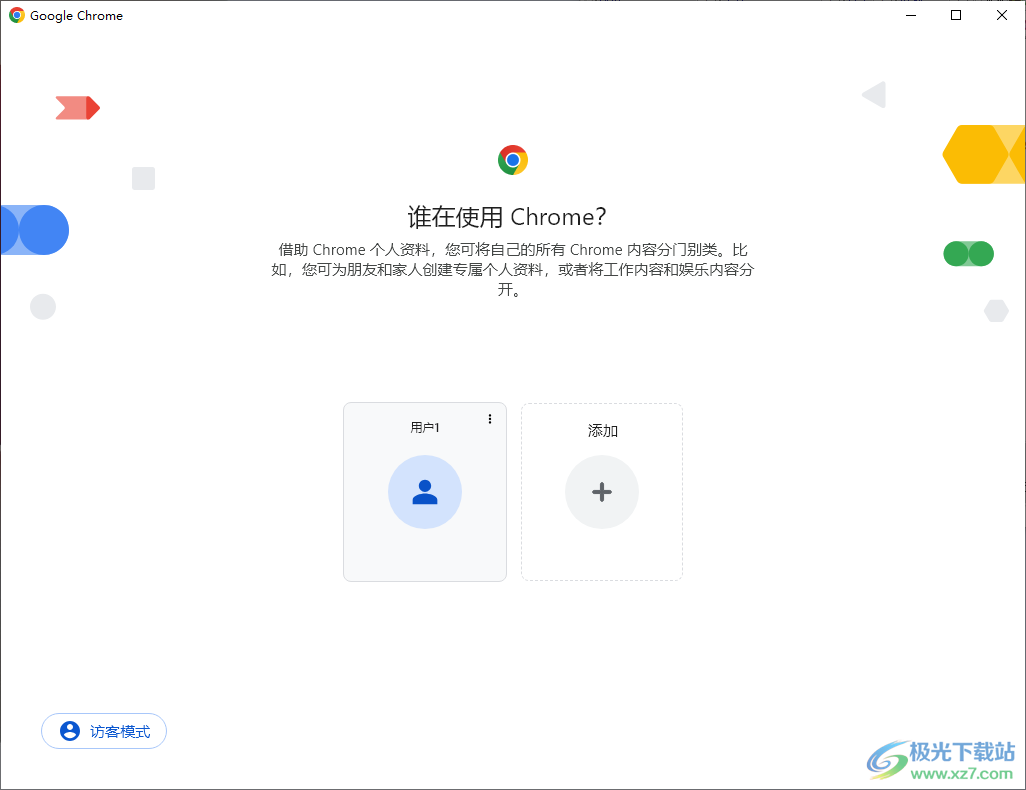
方法步骤
1.首先,我们需要在电脑桌面上找到谷歌浏览器,你可以查看到该名字上有添加的用户名字。
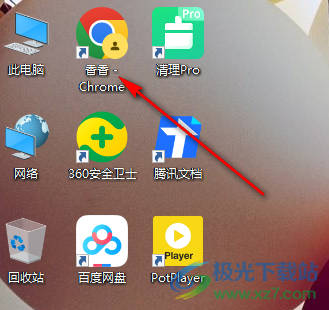
2.那么我们双击该浏览器进入到主页面中,将右上角的三个点图标点击打开,在下拉选项中找到该用户名字,将其点击打开。
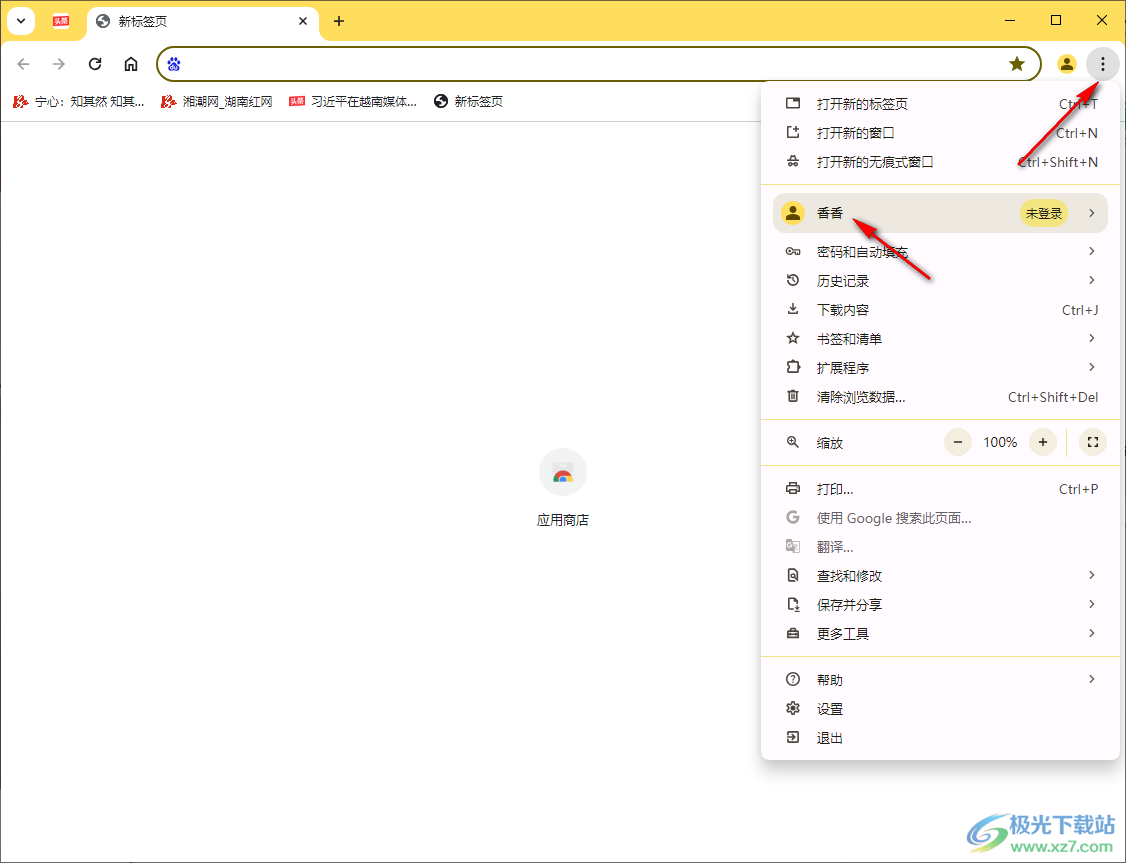
3.这时,你可以查看到在打开的子选项中,我们将【管理chrome个人资料】选项进行点击一下。
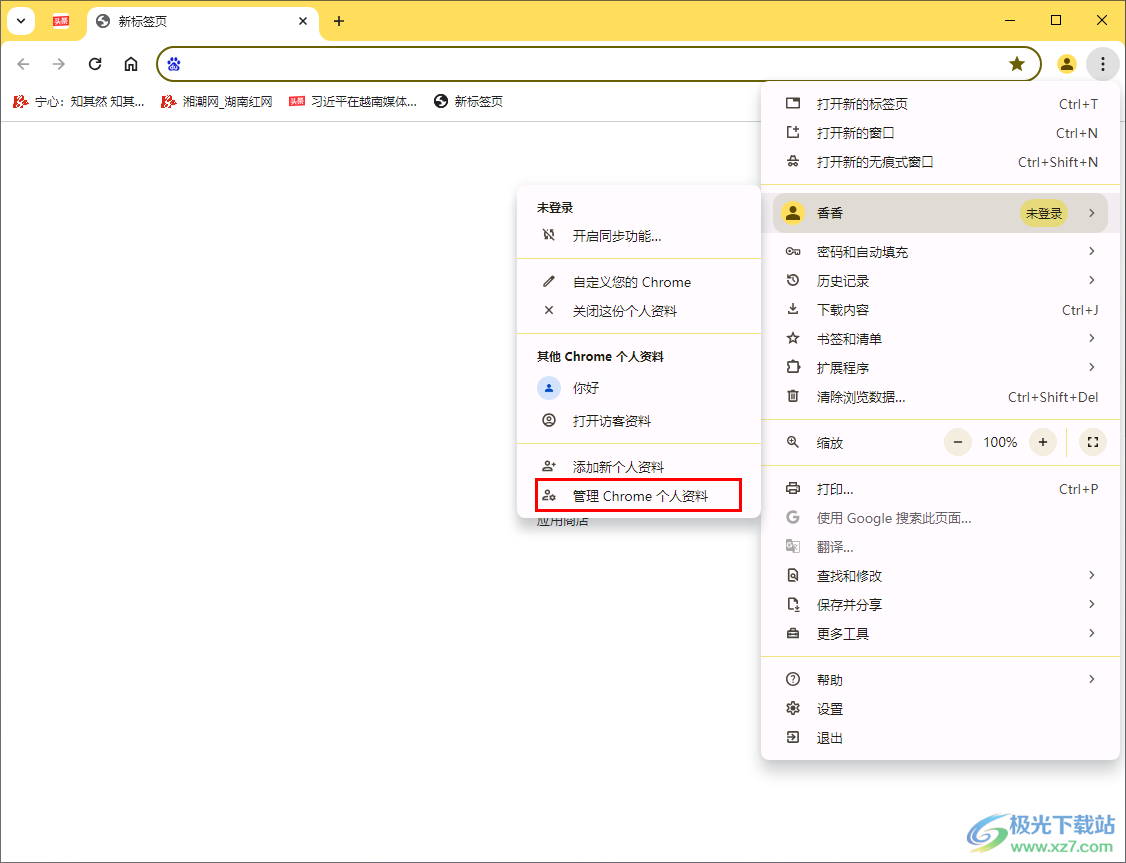
4.进入之后,找到刚刚的用户名字,然后将旁边的三个点点击打开,选择【删除】即可。
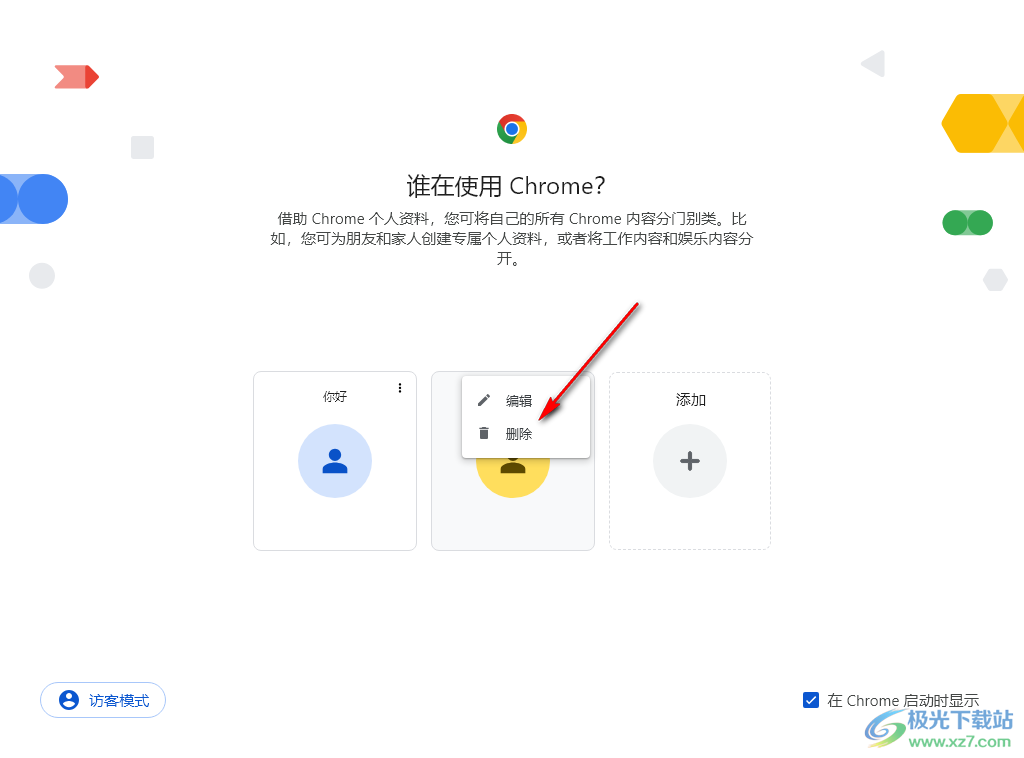
5.删除之后,随后,你可以再查看电脑桌面上的谷歌浏览器名字上已经没有用户名了,如图所示。
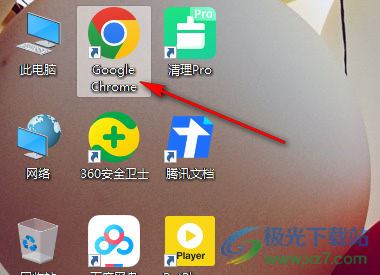
以上就是关于如何使用谷歌浏览器设置去除桌面chrome浏览器上显示的用户名的具体操作方法,如果你需要的情况下可以看看上述的教程进行操作一下,操作的方法教程十分的简单,感兴趣的话可以试试哦。
相关推荐
相关下载
热门阅览
- 1百度网盘分享密码暴力破解方法,怎么破解百度网盘加密链接
- 2keyshot6破解安装步骤-keyshot6破解安装教程
- 3apktool手机版使用教程-apktool使用方法
- 4mac版steam怎么设置中文 steam mac版设置中文教程
- 5抖音推荐怎么设置页面?抖音推荐界面重新设置教程
- 6电脑怎么开启VT 如何开启VT的详细教程!
- 7掌上英雄联盟怎么注销账号?掌上英雄联盟怎么退出登录
- 8rar文件怎么打开?如何打开rar格式文件
- 9掌上wegame怎么查别人战绩?掌上wegame怎么看别人英雄联盟战绩
- 10qq邮箱格式怎么写?qq邮箱格式是什么样的以及注册英文邮箱的方法
- 11怎么安装会声会影x7?会声会影x7安装教程
- 12Word文档中轻松实现两行对齐?word文档两行文字怎么对齐?

网友评论